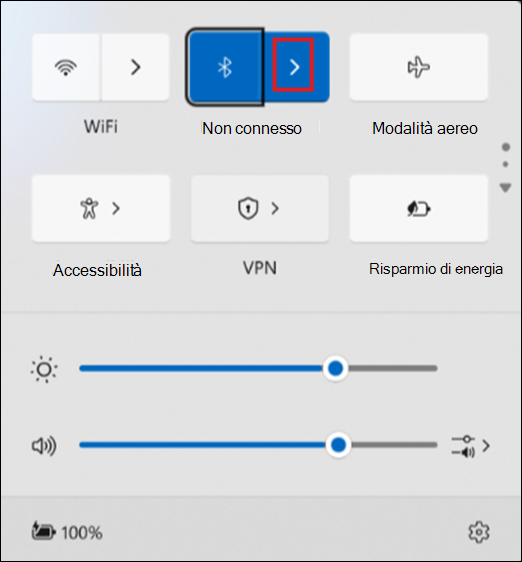Bluetooth Low Energy Audio (LE Audio) è una nuova tecnologia per lo streaming audio tramite Bluetooth. Consente al PC e ai dispositivi audio di funzionare più a lungo con una carica, con una qualità audio superiore e una latenza ridotta.
LE Audio aggiunge inoltre il supporto per i dispositivi di udito assistivi (apparecchi acustici, impianti cocleari, ecc.). La possibilità di connettersi e trasmettere in streaming ai dispositivi acustici non è disponibile solo nei PC che supportano l'audio Bluetooth classico.
Funzionalità del dispositivo di udito LE Audio in Windows
Windows 11 PC con supporto LE Audio possono connettersi direttamente ai dispositivi di udito LE Audio, consentendo loro di trasmettere direttamente contenuti multimediali e chiamare l'audio al dispositivo di ascolto.
A partire da Windows 11, versione 24H2, puoi regolare le impostazioni audio preimpostate e il volume dell'audio ambientale configurato da te o dal tuo audiologo da Impostazioni o Impostazioni rapide. Questi controlli consentono di modificare rapidamente il comportamento dei dispositivi acustici in base ai diversi ambienti.
Inoltre, ora è possibile visualizzare dettagli importanti per i dispositivi Bluetooth connessi, ad esempio durata della batteria e stato della connessione. Per usare questa funzionalità, procedere come segue:
Passa a Impostazioni > dispositivi Bluetooth & > dispositivi oppure usa il collegamento seguente:
Nota: Le opzioni e la disponibilità del volume preimpostati e ambientali variano in base al modello e alla configurazione dei dispositivi per l'udito.
Compatibilità del PC Windows con i dispositivi di udito Bluetooth LE Audio
Per usare i dispositivi di udito con il PC Windows 11, è necessario che l'audio LE sia supportato sia nel PC che nel dispositivo per l'udito. L'audio Bluetooth LE è integrato nella tecnologia Bluetooth LE, ma non tutti i PC o i dispositivi acustici che supportano Bluetooth LE supportano anche LE Audio. Le tecnologie proprietarie come ASHA (Audio Streaming for Hearing Aids) e MFi (Made for iPhone) non sono basate su LE Audio, anche se sono commercializzate come tramite Bluetooth LE.
I dispositivi acustici con supporto per LE Audio hanno iniziato a entrare nel mercato all'inizio del 2024. Per determinare se un dispositivo di ascolto supporta LE Audio, esamina le specifiche del produttore per cercare il supporto audio Bluetooth LE o contatta il produttore del dispositivo.
Non tutti i PC Windows 11 supportano LE Audio, anche se il PC è commercializzato come supportato da Bluetooth LE. I PC Windows con supporto per Bluetooth LE Audio sono in gran parte entrati nel mercato nel 2024, anche se alcuni modelli 2023 lo supportano.
Per usare i dispositivi di udito LE Audio, il PC deve:
-
Esegui Windows 11
-
Hanno integrato il supporto Bluetooth LE dalla fabbrica
-
Disporre dei driver del sottosistema Bluetooth e audio compatibili con LE Audio forniti dal produttore
Nota: Windows 11 versione 24H2 o successiva è necessaria per regolare le impostazioni audio preimpostate e il volume audio ambientale.
Altre informazioni su come verificare se il PC Windows supporta LE Audio.
Associazione dei dispositivi di udito al PC Windows 11
Puoi associare il dispositivo con Impostazioni rapide oppure, se supportato, associare il dispositivo a Associazione rapida.
Associazione con impostazioni rapide
-
Nel PC seleziona le icone Rete, Audio o Batteria ( ) accanto all'ora e alla data sul lato destro della barra delle applicazioni.
-
Seleziona Gestisci dispositivi Bluetooth nel riquadro Bluetooth nel riquadro a comparsa Impostazioni rapide.
-
Accendi il dispositivo di udito LE Audio e rendilo individuabile. Se non sei sicuro di come accendere i dispositivi acustici e renderli individuabili, consulta le istruzioni fornite con loro o contatta l'audiologo che li ha aiutati a configurarli.
-
Seleziona il dispositivo di udito una volta visualizzato in Nuovi dispositivi.
Associazione con associazione rapida
L'associazione rapida in Windows 11 consente di associare rapidamente un dispositivo Bluetooth supportato al PC. Se il dispositivo di ascolto Bluetooth LE Audio supporta l'associazione rapida, riceverai una notifica quando è nelle vicinanze e lo metti in modalità di associazione per renderlo individuabile.
Accendi il dispositivo di udito LE Audio e rendilo individuabile. Se non sei sicuro di come accendere i dispositivi acustici e renderli individuabili, consulta le istruzioni fornite con loro o contatta l'audiologo che li ha aiutati a configurarli.
Se è la prima volta che usi l'associazione rapida, seleziona Sì quando ti viene chiesto se vuoi ricevere notifiche e usare l'associazione rapida.
Quando viene visualizzata una notifica per un nuovo dispositivo Bluetooth trovato, seleziona Connetti.
Se si dispone di più dispositivi di udito, potrebbe essere necessario connettersi a ognuno di essi. Dopo aver stabilito la connessione al primo dispositivo di ascolto, potrebbe essere visualizzato un messaggio che indica che è stato trovato l'altro apparecchio acustico. Connetti ora?" Seleziona Connetti per connetterti all'altro dispositivo di udito. Dopo l'associazione di entrambi, i dispositivi di udito verranno visualizzati nell'elenco in I tuoi dispositivi.
Nota: L'associazione ai dispositivi di udito può richiedere fino a diversi secondi. Non tutti i dispositivi supportano l'associazione rapida.
Se hai problemi ad associare i dispositivi acustici, vedi Associare un dispositivo Bluetooth in Windows.
Il dispositivo di udito associato in genere si connetterà automaticamente al PC quando è acceso. Per informazioni sulla connessione manuale a un dispositivo di udito associato, vedere la sezione successiva.
Connessione ai dispositivi per l'udito
Dopo aver associato i dispositivi di udito al PC Windows 11, puoi collegarli in due modi:
-
Il dispositivo di udito potrebbe connettersi automaticamente al PC quando è acceso.
-
Puoi connetterti manualmente ai dispositivi acustici tramite le impostazioni di Windows o l'interfaccia utente delle impostazioni rapide.
Per connettersi usando le impostazioni rapide:
-
Seleziona le icone Rete, Audio o Batteria ( ) accanto all'ora e alla data sul lato destro della barra delle applicazioni.
-
Seleziona Gestisci dispositivi Bluetooth nel riquadro Bluetooth nel riquadro a comparsa Impostazioni rapide.
-
Seleziona il dispositivo di udito dall'elenco dei dispositivi associati per la connessione.
Regolazione delle impostazioni del dispositivo per l'udito in Windows
A partire da Windows 11, versione 24H2, i clienti possono modificare le impostazioni audio preimpostate e i suoni ambientali configurati da loro o dal loro audiologo direttamente da Impostazioni o dall'interfaccia utente impostazioni rapide in Windows.
Regolazione dei preimpostati audio e del volume audio ambientale
-
Seleziona le icone Rete, Audio o Batteria ( ) accanto all'ora e alla data sul lato destro della barra delle applicazioni.
-
Seleziona Gestisci dispositivi Bluetooth nel riquadro Bluetooth nel riquadro a comparsa Impostazioni rapide.
-
Collega il dispositivo di udito.
-
Seleziona il dispositivo di udito dall'elenco dei dispositivi associati.
-
Selezionare Proprietà .
-
Regola le impostazioni audio preimpostate e il volume audio ambientale in base alle esigenze.
Nota: Le impostazioni audio preimpostate e la disponibilità del controllo del suono ambientale variano in base al modello degli apparecchi acustici.